在使用Linux系统的过程中,文件夹的管理是日常操作的重要组成部分。无论是开发、数据存储还是项目管理,文件夹的创建与组织均显得尤为重要。本文将为大家提供一个关于如何在Linux系统中指定目录下快速创建文件夹的详细教程,帮助大家高效地管理文件系统。
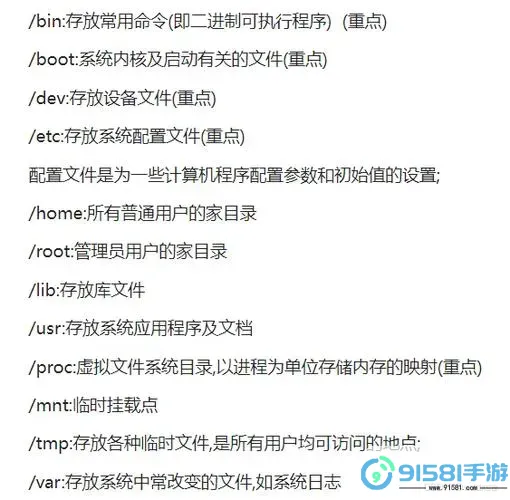
一、Linux系统文件夹的基本概念
在Linux中,文件系统是以树状结构组织的,文件夹(目录)用于存放文件及其他目录。使用Linux的命令行界面(CLI)可以有效地对文件夹进行操作。这种方式被众多开发人员和系统管理员所青睐,因为它不仅高效,而且功能强大。
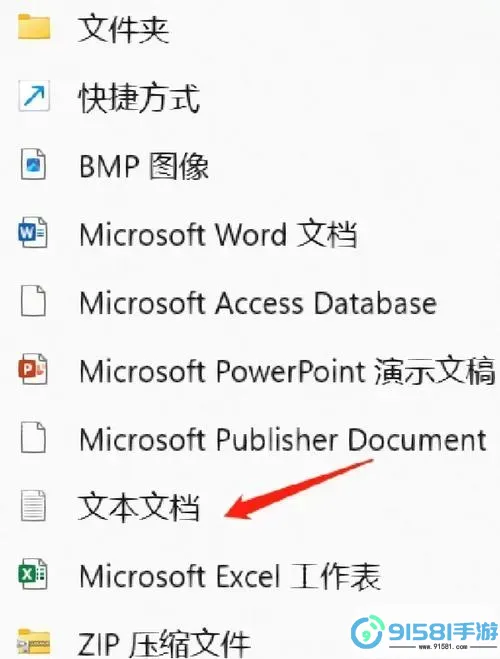
二、基本命令及语法
在Linux系统中,创建文件夹的主要命令是`mkdir`。它的基本语法如下:
mkdir [选项] 目录名
其中,“目录名”可以是您想要创建的文件夹的名称。如果需要同时创建多层级的目录结构,可以使用`-p`选项。
三、指定目录下创建文件夹
在指定目录下创建文件夹,您需要先进入目标目录或在命令中直接指定路径。以下是两种常见的方法:
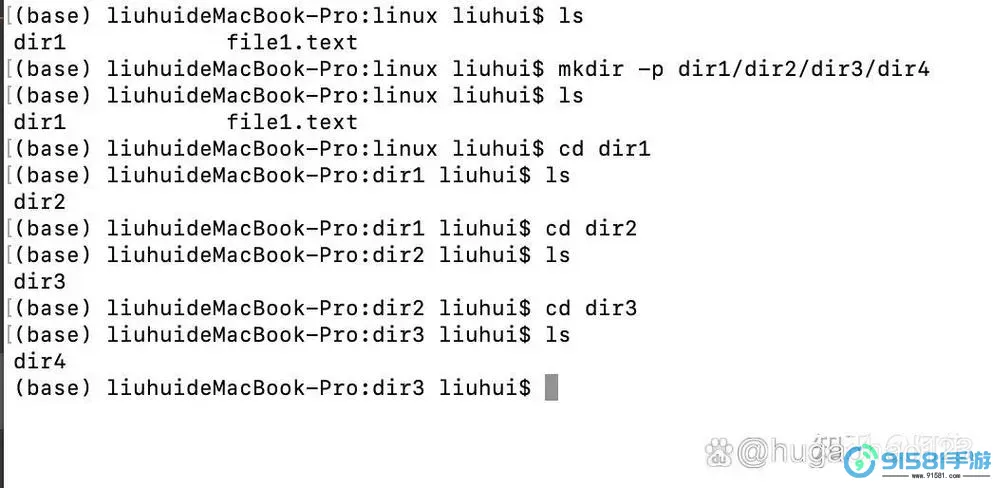
方法一:使用`cd`命令进入目标目录
首先,使用`cd`命令切换到您想要创建文件夹的目标目录。例如,如果您想要在`/home/user/documents`目录下创建一个名为“my_folder”的文件夹,可以按照以下步骤操作:
cd /home/user/documents
mkdir my_folder
这样就成功在`documents`目录下创建了一个名为“my_folder”的文件夹。
方法二:直接在命令中指定路径
如果您不想改变当前目录,也可以直接在`mkdir`命令中指定目标路径。例如:
mkdir /home/user/documents/my_folder
这样,您无需先进入`documents`目录就可以直接创建文件夹。
四、创建多层级目录
有时您可能需要创建多层级的目录结构。使用`-p`选项就可以轻松实现。例如,您想在`/home/user/documents`目录下创建一个名为“projects”的文件夹,并在其内部创建另一个文件夹“2023”,可以执行以下命令:
mkdir -p /home/user/documents/projects/2023
这条命令将会自动创建“projects”以及其下的“2023”文件夹,如果“projects”文件夹已存在,则会跳过创建。
五、查看创建的文件夹
创建文件夹后,您可能想确认其是否成功创建。可以使用`ls`命令查看当前目录下的所有文件和文件夹:
ls /home/user/documents
这条命令将列出`documents`目录下的所有内容,您应该能看到刚创建的“my_folder”或“projects/2023”等文件夹。
六、常见问题及解决方案
在创建文件夹的过程中,您可能会遇到一些常见问题:
权限不足:如果您没有足够的权限进行创建,可以尝试使用`sudo`命令,以管理员身份执行。例如:`sudo mkdir /home/user/documents/my_folder`。
目录已存在:如果您尝试创建一个已存在的目录,系统会返回错误信息。这时候,可以使用`mkdir -p`来避免这种情况。
通过以上的步骤,您已经掌握了在Linux系统指定目录下快速创建文件夹的方法。无论是日常办公还是软件开发,灵活运用命令行将大大提高您的工作效率。希望本教程能对您有所帮助,祝您在Linux的世界中畅行无阻!




























